Brother CM550DX/ CM550 Cutting Machine Guide de référence
PDF
Télécharger
Document
FR Guide de référence rapide Pièces principales Veillez à lire au préalable les « Instructions de sécurité importantes » du manuel de sécurité du produit. Consultez le manuel d’instructions (version PDF sur le CD-ROM ou version imprimée) pour des instructions détaillées. IMPORTANT * Le Manuel d'instructions peut en outre être téléchargé depuis le Brother Solutions Center (Centre de solutions Brother) (http://support.brother.com). ●● a k Combinez de manière appropriée la lame et le support que vous allez utiliser en fonction du matériau à découper, comme indiqué dans le tableau suivant. * En cas de découpe de papier lisse Support adhésif à Support adhésif à Support standard moyenne adhérence faible adhérence (violet et turquoise) (rose et turquoise) (turquoise) Autres j Lame (porte-lame) 80 g/m² (0,1 mm) Papier brouillon (fin) Papier brouillon (épaisseur moyenne) Papier cartonné (fin) Papier cartonné (épaisseur moyenne) Papier vélin, papier calque Carton pour affiche (fin) Carton pour affiche (épais) Tissu en coton fin (pour pièce de quilting (courtepointe)) Tissu en coton fin (sauf pour pièce de quilting (courtepointe)) Flanelle (pour pièce de quilting (courtepointe)) Flanelle (sauf pour pièce de quilting (courtepointe)) Feutre Denim 14 oz Feuille en plastique (PP) Vinyle Aimant Autocollant ou sceau 120 g/m² (0,15 mm) X Feuille adhésive à haute adhérence pour tissu * * 200 g/m² (0,25 mm) 280 g/m² (0,35 mm) 0,07 mm 280 g/m² (0,35 mm) 400 g/m² (0,5 mm) * Tissu 200 g/m² (0,25 mm) Réglage de la lame Papier Papier d'imprimante Feuille thermocollante pour appliqué (support blanc) 0,25 mm 0,25 mm 0,6 mm 0,6 mm 1 mm 0,75 mm 0,2 mm 0,2 mm 0,3 mm 0,2 mm 7 Fente 8 Prise d’alimentation c.c. 9 Adaptateur c.a. 0 Cordon d’alimentation A Vitre du scanner (bas de la machine) ●● Ce tableau fournit des directives générales. Avant de créer votre projet, effectuez des essais de découpe avec le même matériau. Feuille pour découpe de tissu Autres Tissu Papier Matériau et épaisseur i g e ●● Ce tableau fournit des directives générales. Avant de créer votre projet, effectuez des essais de fixation du même matériau. Support f d c (Selon le modèle de votre machine, il est possible que vous deviez effectuer des achats supplémentaires.) De plus, ajustez le dépassement de la lame et la pression de découpe. Sélection du support 1 Panneau de commande 2 Chariot 3 Poignées 4 Fente d’entraînement 5 Capot du plateau avant 6 Port USB (pour un lecteur flash USB) h c b Matériau et épaisseur Papier d'imprimante Papier brouillon (fin) Papier brouillon (épaisseur moyenne) Papier cartonné (fin) Papier cartonné (épaisseur moyenne) Papier vélin, papier calque Carton pour affiche (fin) Carton pour affiche (épais) Tissu en coton fin (pour pièce de quilting (courtepointe)) Tissu en coton fin (sauf pour pièce de quilting (courtepointe)) Flanelle (pour pièce de quilting (courtepointe)) Flanelle (sauf pour pièce de quilting (courtepointe)) Feutre Denim 14 oz Feuille en plastique (PP) Vinyle Aimant Autocollant ou sceau Réglage de la pression de découpe Lame de découpe Lame de Lame de découpe découpe profonde standard (turquoise) (violet) 3 3,5 4 4 5 3 5,5 7,5 4 -1 0 0 0 0 0 0 4 4 0,25 mm 4 4 0,6 mm 0,6 mm 1 mm 0,75 mm 0,2 mm 0,2 mm 0,3 mm 0,2 mm 6,5 6,5 5 5,5 4 4 5,5 4 4 4 5 6 0 0 0 0 80 g/m² (0,1 mm) 120 g/m² (0,15 mm) 200 g/m² (0,25 mm) 200 g/m² (0,25 mm) 280 g/m² (0,35 mm) 0,07 mm 280 g/m² (0,35 mm) 400 g/m² (0,5 mm) 0,25 mm Réglage du dépassement de la lame a Fixation du matériau sur le support 3 Remarque c ●● L'utilisation de papier Kraft ou d'un tissu couvert d'une couche décorative (qui peut se séparer facilement) comme le lamé ou une feuille de métal n'est pas recommandée. Si un tel support est utilisé ou testé, nous recommandons de nettoyer la vitre du scanner au bas de la machine après chaque utilisation. Avec du tissu Après avoir consulté le tableau ci-dessus, utilisez une feuille pour découpe de tissu. Reportez-vous aux instructions incluses avec la feuille ci-avant pour des instructions détaillées. Feuille thermocollante pour appliqué ●● Renforce le tissu de façon à permettre la découpe de différents motifs. ●● La texture d'origine peut être modifiée car elle reste fixée à l'arrière du tissu. *Pour utilisation avec le support standard. Ne placez pas du tissu fixé sur une feuille thermocollante directement sur un support avec une feuille adhésive à haute adhérence pour tissu. Feuille adhésive à haute adhérence pour tissu : ●● La fixation de cette feuille adhésive sur le support standard permet d'augmenter le pouvoir adhésif du support. fonction de la forme, il est possible que la découpe du motif ne soit pas nette. Avec du papier 1 Ôtez la feuille de protection. *Ne jetez pas la feuille protectrice décollée du support. *Pour maintenir le pouvoir adhésif, fixez la feuille protectrice sur la face adhésive du support après utilisation. 3 Fixez le matériau à la face adhésive du support. 2 Avant de fixer le matériau au support, utilisez un coin de la face adhésive du support pour tester sa mise en place. *Utilisez le support adhésif à faible adhérence avec du papier d'imprimante et du papier lisse. En raison du pouvoir adhésif élevé du support standard, les matériaux risquent de rester collés sur le support, ce qui rendrait ce dernier inutilisable. 4 Retirez le capuchon de protection. *Après utilisation, assurezvous de rentrer la lame dans le porte-lame et de mettre le capuchon de protection en place. Tournez complètement le capuchon vers la droite pour étendre le bout de la lame à son maximum. Remarque ●● Après avoir réglé le dépassement de la lame, effectuez l'essai de découpe (voir le verso de la présente fiche). Après avoir consulté le tableau ci-dessus, réglez le dépassement de la lame sur le réglage spécifié. *Si le matériau n'est pas découpé de façon nette, même après réglage, augmentez le réglage par incréments de 0,5. En cas de découpe du matériau après augmentation du réglage de plus de 0,5, la lame risque d'être sortie de façon excessive, ce qui peut provoquer son bris. Si la lame se brise, il est possible qu'elle ne coupe plus. b 1 Extrémité du capuchon du porte-lame 2 Matériau à découper 3 Longueur du bout de la lame *La lame peut couper même si elle ne dépasse que très peu du porte-lame. Si la lame dépasse trop, elle risque de se briser. Réglage de la pression de découpe * Si le matériau n'est pas découpé de façon nette, même après réglage du dépassement de la lame, appliquez une pression de découpe supérieure. Fixez fermement l’ensemble du matériau au support. *Veillez à ce qu’il n’y ait aucun pli et aucune ondulation. ●● En ;*1 Installation du support Découpe d’un motif sélectionné (Trèfle) 1 Mettez la machine sous tension. Relevez le levier de verrouillage du porte-lame/porte-stylo. Abaissez le levier de verrouillage du porte-lame/porte-stylo. Insérez le porte-lame/ porte-stylo dans le chariot. Essai de découpe 2 Sélectionnez « Motif ». Sélectionnez la catégorie de motif. 5 1 3 4 Sélectionnez le motif. Modifiez le motif. Vérifiez la disposition du motif. 6 Continuez en suivant la procédure à partir de l’étape 3 de la section « Essai de découpe ». Sélectionnez « Motif ». Touchez la touche « Test ». Touchez la touche « Placer ». Sélectionnez un motif de test. Changez la disposition du motif. Touchez la touche « OK ». Utilisation du mode « Découpe directe » pour découper un motif dessiné sur le matériau 2 1 3 Maintenez le support de niveau et insérez-le. *Insérez le support de sorte qu’il soit pris sous les rouleaux d’alimentation. Vérifiez la disposition du motif. 4 5 Sélectionnez « Découpe ». 6 Appuyez sur la « touche Marche/Arrêt » pour commencer la découpe. 7 Appuyez sur le « bouton d'alimentation » pour charger le support. Décollez le matériau. Utilisez la spatule pour décoller le motif découpé. Si le matériau n'est pas nettement découpé, reportez-vous à la section « Réglage du dépassement de la lame » sur le recto de cette fiche, puis réglez le dépassement de la lame. Nettoyage du porte-lame Sélectionnez « Numérisation ». 5 Appuyez sur le « bouton d'alimentation » pour faire sortir le support. Si la découpe du matériau est nette, commencez à travailler sur votre projet. Fonction « Découpe directe » : une illustration originale peut être numérisée et son contour peut être découpé. Appuyez sur le « bouton d'alimentation » pour charger le support. 9 Touchez la touche « Découpe ». 2 Sélectionnez « Découpe directe ». 6 Appuyez sur la « touche Marche/Arrêt » pour commencer la numérisation. 3 4 Fixez l'original (papier timbré, papier imprimé/autocollant, Maintenez le support de niveau et insérez-le. etc.) sur le support. 7 8 Touchez la touche « OK ». Sélectionnez la surface à découper. 10 11 12 Appuyez sur la « touche Marche/ Arrêt » pour commencer la découpe. Appuyez sur le « bouton d'alimentation » pour faire sortir le support. Décollez le matériau. Touchez la touche « OK ». Utilisez la spatule pour décoller le motif découpé. Nettoyage de la vitre du scanner Nettoyez le porte-lame après chaque utilisation. Si la numérisation de l'image, du dessin ou de la photographie est incorrecte et ne permet pas la création de données de découpe, nettoyez la vitre du scanner. 1 Encoche 1 Tournez le capuchon du porte-lame pour le retirer. À l’aide d’une brosse disponible dans le commerce, nettoyez les fragments, les peluches et la poussière. Mettez la machine hors tension et entreposez à l'écart le panneau de commande. Tirez le capot tout en enfonçant la languette située en bas de la machine. Humidifiez un chiffon doux non pelucheux avec de l'eau et essorez-le fermement, puis essuyez la vitre du scanner sur la base de la machine. Installez la languette du capot dans l'encoche de la fente d'installation, puis fixez le capot sur la machine. *Après le nettoyage, effectuez un essai de numérisation. ">
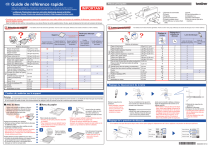
Lien public mis à jour
Le lien public vers votre chat a été mis à jour.